时间分辨谱图窗格的操作
对时间分辨谱图窗格的操作进行说明。关于各窗格通用功能,请参阅「窗格的通用操作」。
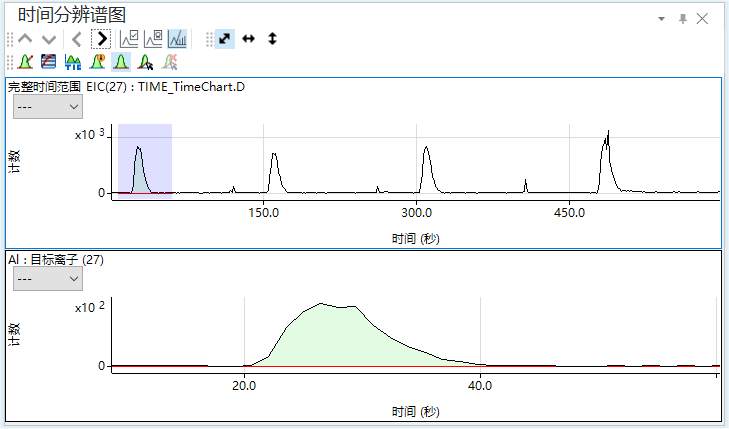
时间分辨谱图窗格
时间分辨谱图的显示
时间分辨谱图窗格在读入分析模式为「时间分辨谱图」的批处理时显示。在批处理表中选中样品的时间分辨谱图,显示在时间分辨谱图窗格中。
时间分辨谱图窗格分两段显示。上段显示提取离子流(EIC)全时间范围的时间分辨谱图,当前选中质量数的积分范围以紫色高亮显示。下段放大显示当前选中质量数的峰。上段、下段都是 X 轴表示时间(秒),Y 轴表示计数。
点击下列图标,在时间分辨谱图窗格中切换时间分辨谱图。
显示  上一个样品时间分辨谱图。
上一个样品时间分辨谱图。
显示  下一个样品时间分辨谱图。
下一个样品时间分辨谱图。
移至  上一个质量数峰。
上一个质量数峰。
移至  下一个质量数峰。
下一个质量数峰。
如果时间分辨谱图窗格未显示,从 [视图] 选项卡的 [显示] 组中点击 [窗格]。并请确认工具栏的 ![]() 突出显示。如未突出显示,请点击
突出显示。如未突出显示,请点击
![]() 。
。
工具栏的功能
关于工具栏的功能,请参阅「时间分辨谱图窗格」。
更改比例尺
可以更改 X 轴/Y 轴的比例尺。操作方法,请参阅「图表的通用操作」的「更改比例尺」。
平行移动轴
可以平行移动 X 轴/Y 轴。操作方法,请参阅「图表的通用操作」的「平行移动轴」。
指定范围部分扩大
可以放大显示时间表的指定范围。操作方法,请参阅「图表的通用操作」的「选定区域扩大」。
更改显示类型
点击工具栏的图标,可以更改时间分辨谱图的显示类型。
![]() 切换显示/隐藏工具提示显示中的计数值。
切换显示/隐藏工具提示显示中的计数值。
![]() 切换对数和线性刻度。
切换对数和线性刻度。
![]() 切换显示/隐藏峰基线。
切换显示/隐藏峰基线。
![]() 切换总离子流图和各质量时间分辨谱图。默认显示各质量时间分辨谱图。
切换总离子流图和各质量时间分辨谱图。默认显示各质量时间分辨谱图。![]() 点击突出显示总离子流图。
点击突出显示总离子流图。
显示标签
上段的时间分辨谱图和下段的峰中,都可以显示下图所示的标签。
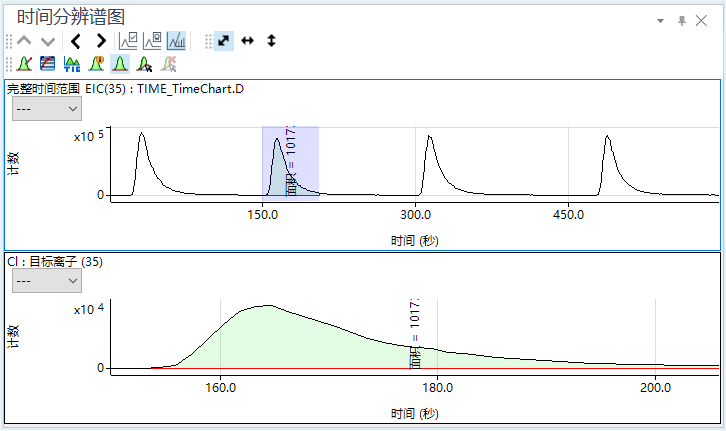
标签显示
按照下列步骤显示标签。
- 从工具栏,点击
 。
。
[色谱图信息] 对话框显示。
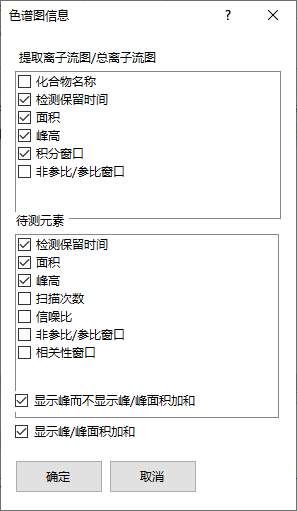
[色谱图信息] 对话框
- 选中显示的项目。
提取离子流图/总离子流图:选择上段显示的项目。
待测元素 :选择下段显示的项目。
- 点击 [确定]。
时间分辨谱图上显示选中项目的标签。
如果隐藏标签,则在 [色谱图信息] 对话框全部取消选择,点击 [确定]。
显示质谱图
可以显示任意时间段的质谱图。
将光标移至时间分辨谱图中的某点,进行双击,则显示此时间点的质谱图。
双击窗格任意位置返回时间分辨谱图显示。
添加注释
可以在时间表中添加注释。
添加注释
按照下列步骤添加注释。
- 在质谱图窗格上单击右键,从显示的子菜单中选择 [注释]-[添加/删除注释]。
突出显示图标,光标变为
 。
。 - 在要添加注释的位置单击。
[添加注释] 对话框显示。
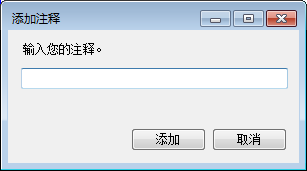
[添加注释] 对话框
- 输入要写的字符串。
- 点击添加。
输入的字符串被写入时间分辨谱图上的指定位置。
- 完成后,再次从子菜单中选择 [注释]-[添加/删除注释]。
将注释保存至批处理表时,从子菜单中选择 [注释]-[在数据中保存注释]。
删除注释
按照下列步骤删除已经添加的注释。
- 在质谱图窗格上单击右键,从显示的子菜单中选择 [注释]-[添加/删除注释]。
突出显示图标,光标变为
 。
。 - 将光标靠近要取消的注释,当光标变为
 时,单击鼠标。
时,单击鼠标。
即可删除注释。
- 完成后,再次从子菜单中选择 [注释]-[添加/删除注释]。
手动积分
可以对时间分辨谱图峰进行手动积分,求出元素浓度。按照下列步骤进行手动积分。
- 工具栏
 突出显示时,点击取消突出显示。
突出显示时,点击取消突出显示。
上段显示时间分辨谱图,下段放大显示当前选中峰。
- 可以通过

 选择要进行手动积分的峰。
选择要进行手动积分的峰。
- 从工具栏,点击
 。
。
将光标靠近下段的峰,光标变为
 。
。 - 按住鼠标左键拖动,指定积分范围。
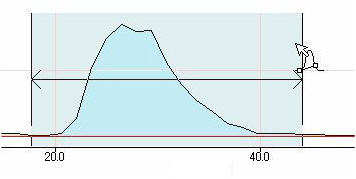
手动积分
- 放开鼠标。
进行积分,刷新批处理表。
- 手动积分完成之后,再次点击
 。
。 - 在 [开始] 选项卡的 [批处理选项] 组中点击 [更新批处理]。
在批处理表中显示积分结果。
- 从工具栏点击
 ,清空手动积分结果。
,清空手动积分结果。
显示多个时间分辨谱图
时间分辨谱图窗格中,默认显示一组数据的时间分辨谱图。要比较多组数据的时间分辨谱图时,可以在 1 个时间分辨谱图中重叠显示多条数据。
显示多个时间分辨谱图
按照下列步骤显示多个时间分辨谱图。
- 从工具栏,点击
 。
。
[更改图表] 对话框显示。
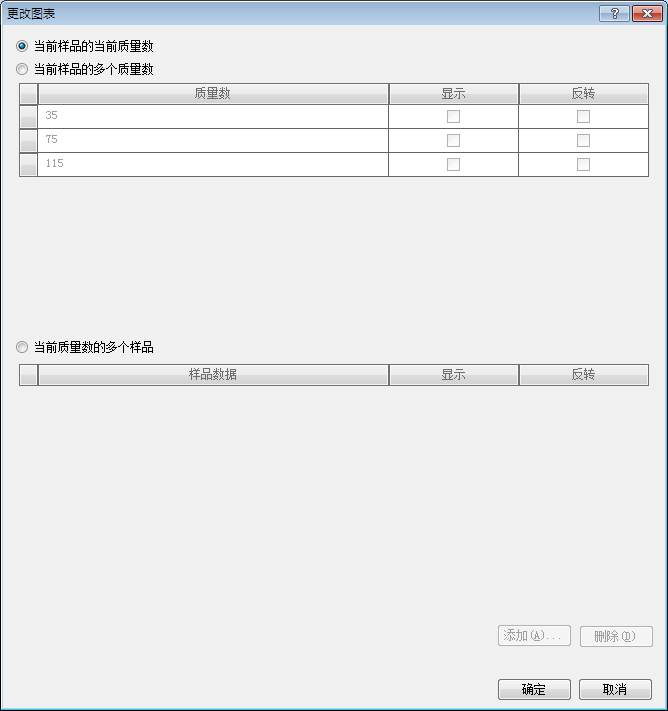
[更改图表] 对话框
- 按照下列任一步骤设置显示设置的质谱图。
- 显示当前样品中的当前质量数时间分辨谱图(默认)
选择 [当前样品的当前质量数]。
- 显示当前样品中的多个质量数的时间分辨谱图
选择 [当前样品的多个质量数],选择显示的质量数的 [显示] 列的复选框。要上下颠倒显示峰时,选择 [反转] 列的复选框。
- 显示当前质量数中的多个样品的时间分辨谱图
选择 [当前质量数的多个样品],在显示的对话框中选择数据,点击 [添加]。选择显示的样品数据的 [显示] 列的复选框。要上下颠倒显示峰时,选择 [反转] 列的复选框。
- 显示当前样品中的当前质量数时间分辨谱图(默认)
- 设置完成后,点击 [确定]。
多个时间分辨谱图重叠显示。
将多时间分辨谱图视图返回初始显示
按照下列步骤将重叠显示的时间分辨谱图返回初始显示。
- 从工具栏,点击
 。
。
[更改图表] 对话框显示。
- 选择 [当前样品的当前质量数],点击 [确定]。
返回初始显示。
原始数据和 CPS 数据制表
可以基于时间分辨谱图的原始数据或 CPS 数据生成 CSV 格式的表格。
可生成显示每个时间单位的质量计数或 CPS。
可以在默认的应用软件中编辑、打印、保存数据。
- 在时间生成窗格的任意位置点击右键。
显示子菜单。
- 选择 [时间分辨数据制表],从子菜单选择下列指令。
- [原始数据到 CSV]:用 CSV 格式输出并显示原始数据。
- [CPS 数据到 CSV]:用 CSV 格式输出并显示 CPS 数据。
- 启动默认的应用软件,显示时间生成原始数据,或者 CPS 数据。
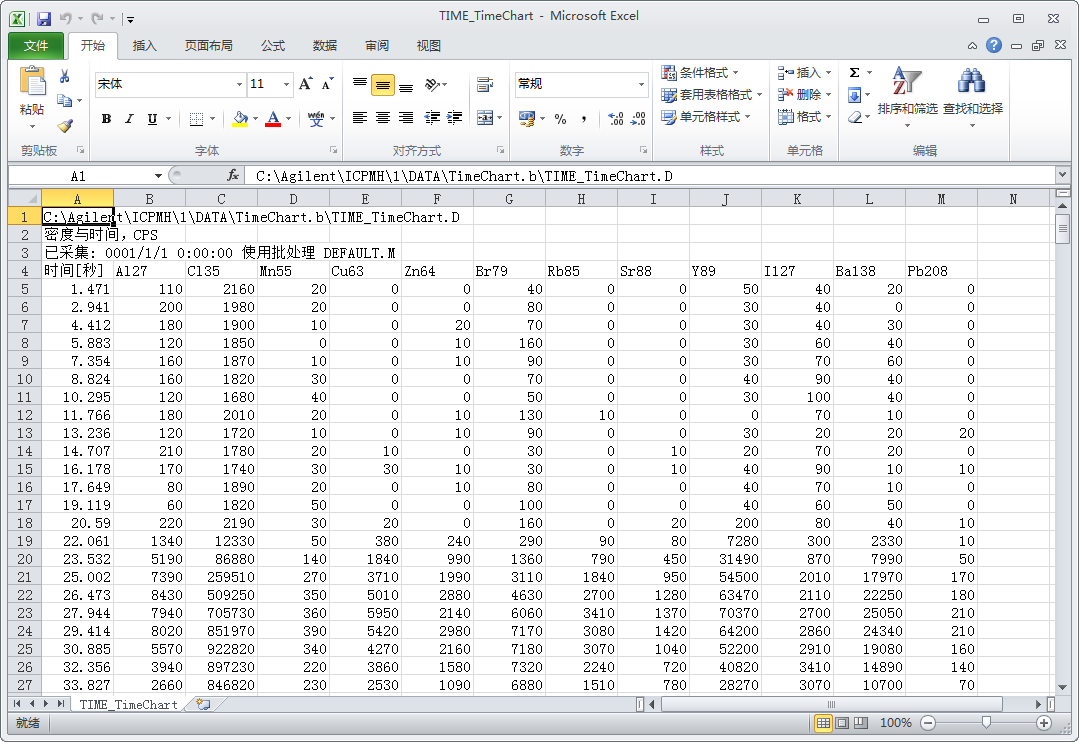
时间表初始数据一览表(默认使用 Excel 生成)
- 关闭应用软件。
返回 [ICP-MSICP-QQQ 数据分析] 窗口。
复制时间生成
可以将时间生成复制到剪贴板中。可以粘贴到其它软件的文件中使用。操作方法,请参阅「图表的通用操作」的「复制图表」。
打印时间生成
可以通过打印机打印时间生成。操作方法,请参阅「窗格的通用操作」的「打印窗格」。